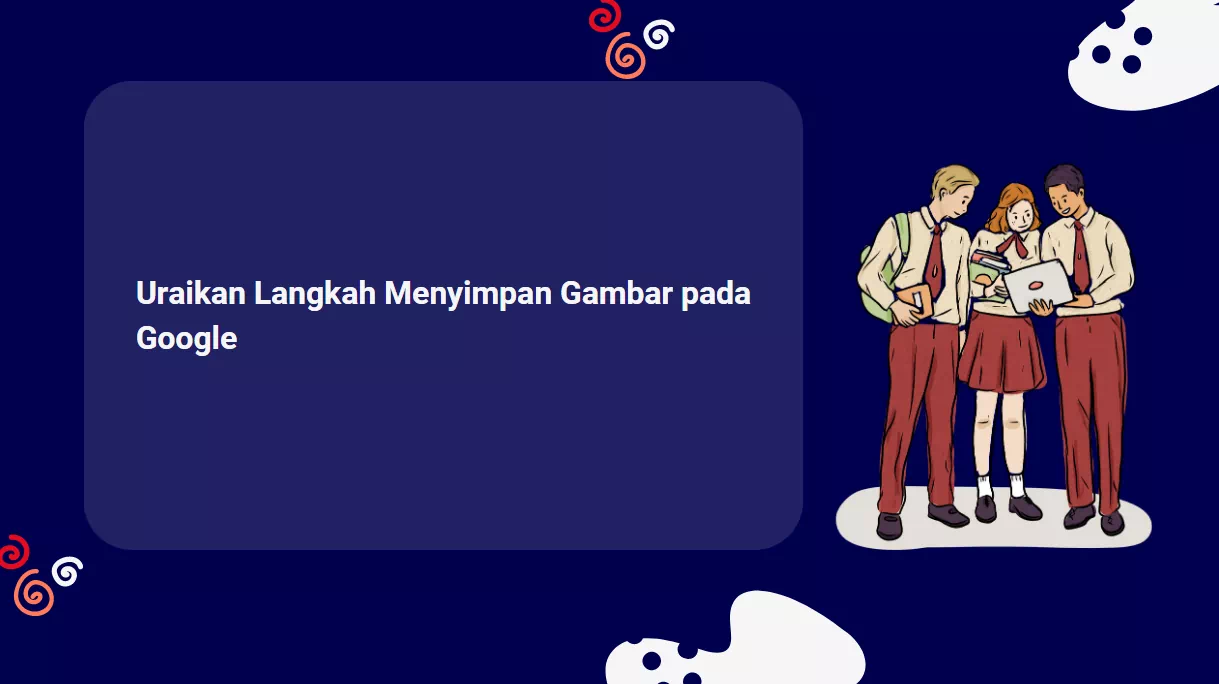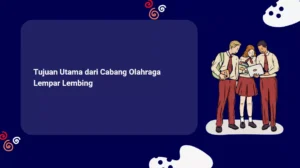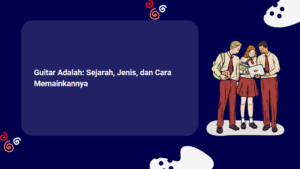Google adalah salah satu mesin pencari terbesar di dunia yang menyediakan berbagai layanan online, salah satunya adalah Google Images. Google Images adalah fitur yang memungkinkan pengguna untuk mencari gambar-gambar yang berkaitan dengan kata kunci tertentu. Namun, bagaimana cara menyimpan gambar dari Google ke perangkat kita, baik laptop maupun ponsel? Artikel ini akan menjelaskan langkah-langkahnya secara lengkap dan mudah.
Cara Menyimpan Gambar dari Google ke Laptop
Jika Anda ingin menyimpan gambar dari Google ke laptop, Anda bisa mengikuti langkah-langkah berikut ini:
- Buka aplikasi browser yang biasa Anda gunakan, misalnya Google Chrome
- Ketikkan nama gambar yang ingin Anda cari, kemudian tekan Enter
- Klik menu Images (Gambar)
- Pilih salah satu gambar yang menurut Anda bagus
- Tunggu sampai loading bar-nya hilang
- Klik kanan tepat pada gambar, kemudian pilih Save Image As (Simpan Gambar)
- Pilih folder yang Anda inginkan
- Terakhir, silakan tekan Save (Simpan)
Cara Menyimpan Gambar dari Google ke HP
Jika Anda ingin menyimpan gambar dari Google ke HP, Anda bisa mengikuti langkah-langkah berikut ini:
- Buka aplikasi Google, atau klik kotak pencarian di halaman beranda HP Anda
- Ketikkan nama gambar yang ingin Anda download
- Klik menu Images (Gambar), kemudian pilih salah satu gambar yang sesuai keinginan Anda
- Tekan dan tahan tepat pada gambar, kemudian pilih Download Image (Unduh Gambar)
- Tunggu sampai proses download selesai
- Jika sudah, biasanya akan muncul notifikasi Download Successfully (Download Berhasil)
- Untuk melihat gambar yang sudah tersimpan, Anda bisa buka Galeri atau File Manager, tepatnya di folder Download
Cara Download Gambar dari Google versi HD
Terkadang, gambar yang disimpan dari Google terlihat pecah atau ukurannya terlalu kecil. Nah, untuk mengatasinya, Anda bisa simpan versi HD dari gambar tersebut dengan cara berikut ini:
- Pilih gambar yang ingin Anda simpan dari Google
- Klik tombol Visit (Kunjungi)
- Silakan cari gambar yang ingin Anda download pada halaman yang sudah terbuka
- Tekan dan tahan pada gambar, kemudian pilih Download image (Unduh gambar)
- Selesai, Anda sudah berhasil download gambar di Google dengan versi HD
Cara Copy Gambar dari Google ke Word
Jika Anda ingin menyalin gambar dari Google ke dokumen Word, Anda bisa mengikuti langkah-langkah berikut ini:
- Ketikkan nama gambar yang ingin Anda cari di Google, kemudian pilih menu Images
- Klik salah satu gambar sampai muncul di sebelah kanan layar
- Klik kanan tepat di bagian gambar tersebut, kemudian pilih menu Copy Image (Salin Gambar)
- Buka dokumen Word, arahkan kursor ke tempat yang ingin Anda sisipkan gambar
- Klik kanan lagi, kemudian pilih menu Paste (Tempel)
Demikianlah artikel tentang cara menyimpan gambar dari Google. Semoga bermanfaat dan selamat mencoba!